剪映是由抖音官方推出的一款手机视频编辑工具。可用于手机短视频,Mac电脑,Windows电脑的剪辑制作和发布。那剪映音乐太长了怎么剪掉的呢,让我们一起来看看吧~ 剪映音乐太长了怎......
2023-09-06 284 剪映音乐太长剪掉
小伙伴们知道爱剪辑中怎么借助“叠加素材”功能实现在视频画面中添加图片的效果吗,其实方法是非常简单的,只需要进行几个非常简单的操作步骤就可以实现了。接下来,小编就来和小伙伴们介绍具体的操作步骤了,有需要或者是感兴趣的小伙伴们快来一起往下看看吧!
第一步:点击打开爱剪辑进入其主界面,如果有弹窗可以直接点击关闭或者设置想要的暂存位置,接着在左下角双击一下;
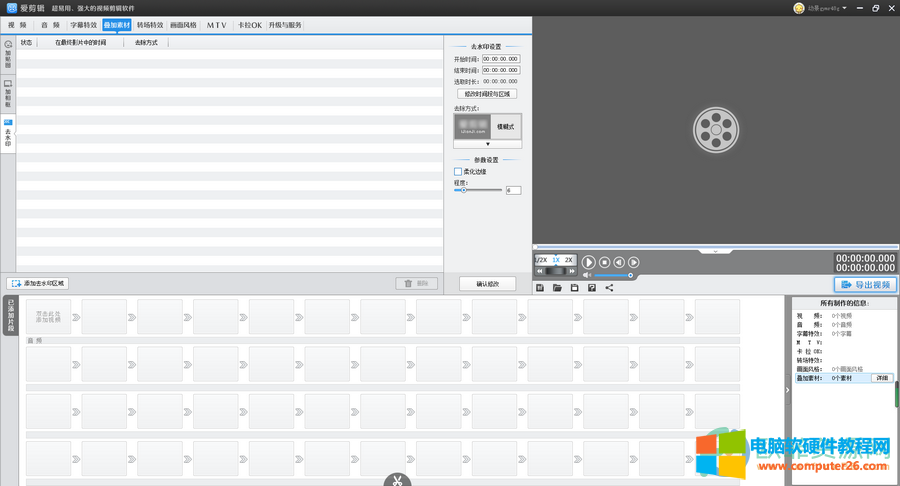
第二步:浏览找到想要导入的素材后点击选中,接着在右侧点击三角形播放图标可以进行预览,双击一下素材可以将其导入;
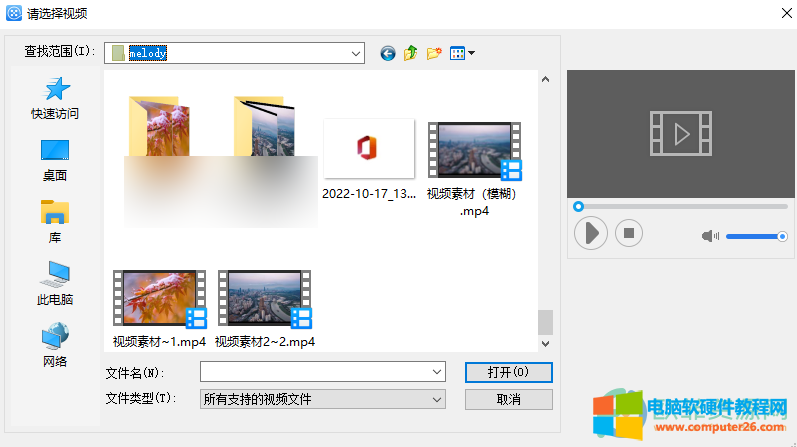
第三步:在弹出的窗口中可以设置想要的时间段,然后进行导入,如果我们需要整个素材片段,就直接点击“确定”按钮;
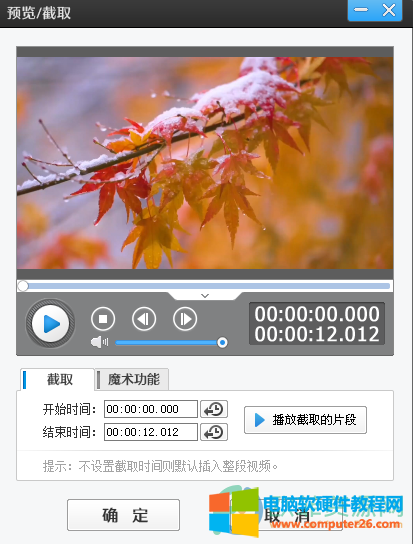
第四步:导入之后,在左上方点击“叠加素材”按钮并在左侧点击“加贴图”,接着点击下方的“添加贴图”按钮;
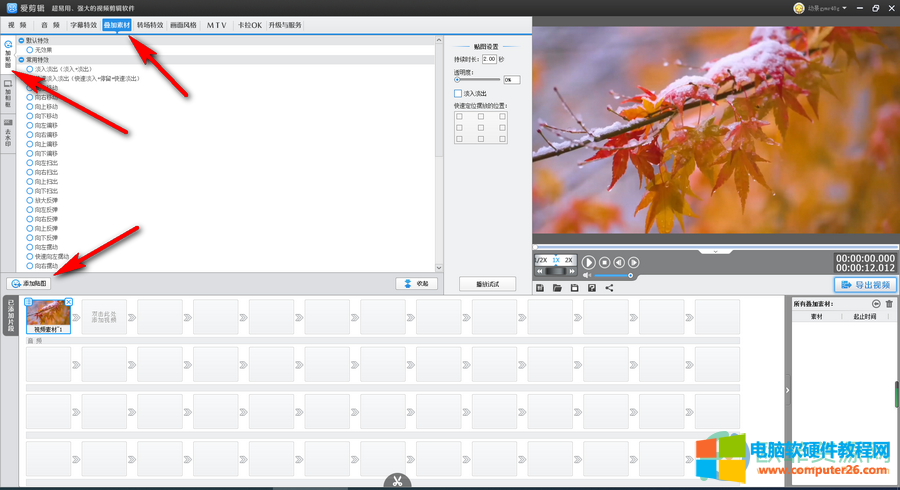
第五步:然后在打开的窗口中可以浏览查看想要的贴图,点击一下可以在右侧看到预览效果,如果有需要我们也可以点击“添加贴图至列表”按钮导入自己的图片;
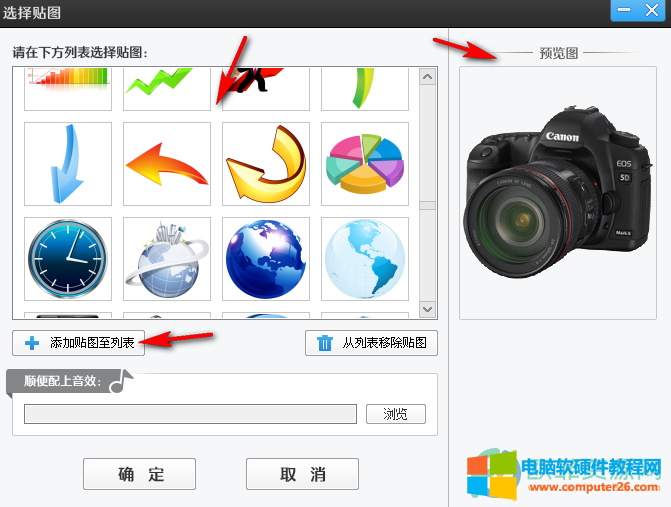
第六步:找到想要导入的图片后双击将其导入;
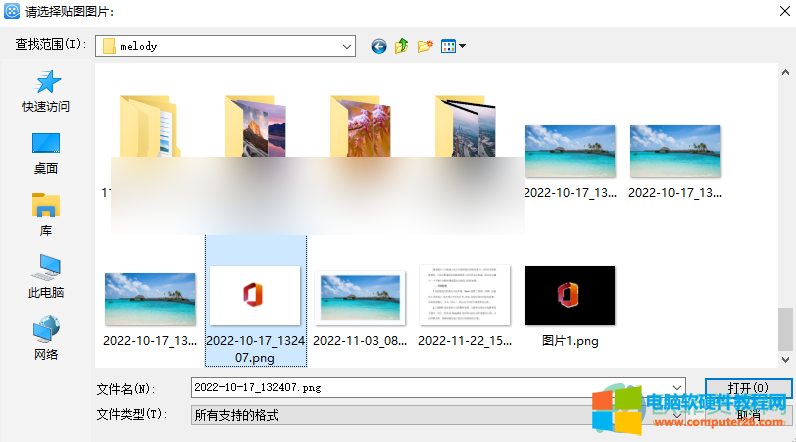
第七步:导入之后就可以在“自定义”处看到自己导入的图片了,点击一下可以在右侧看到预览效果,点击选中某个贴图后点击“从列表移除贴图”可以进行删除,选择好想要的图片后,点击“确定”;
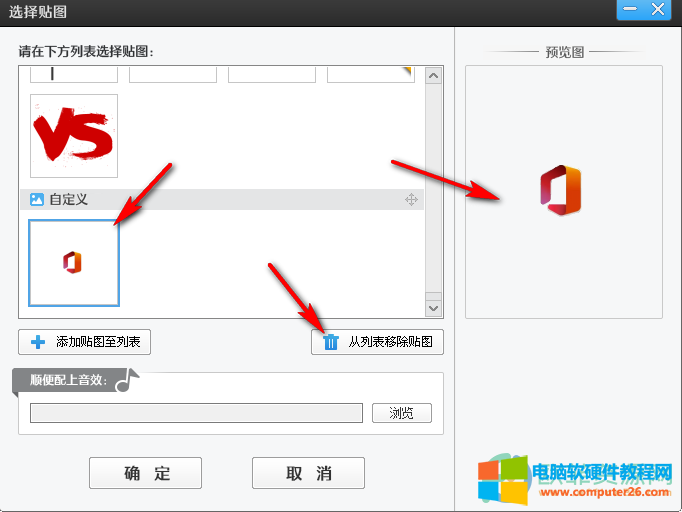
第八步:就可以看到贴图出现在视频中了,在左侧可以点击图片的持续时间,透明度,点击一下“快速定位摆放的位置”下方的相应位置可以进行快速排版,也可以直接在视频画面中调整到想要的位置;
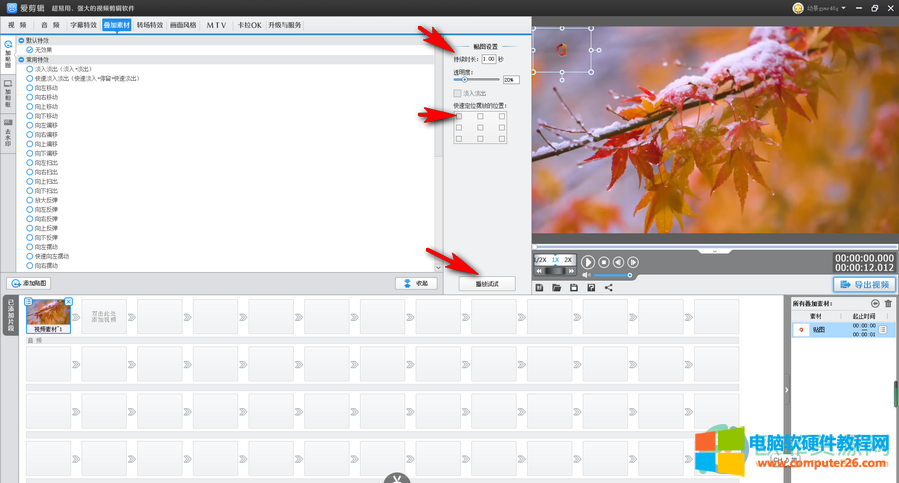
第九步:完成视频的剪辑后,在右侧点击“导出视频”按钮进行导出就可以了。
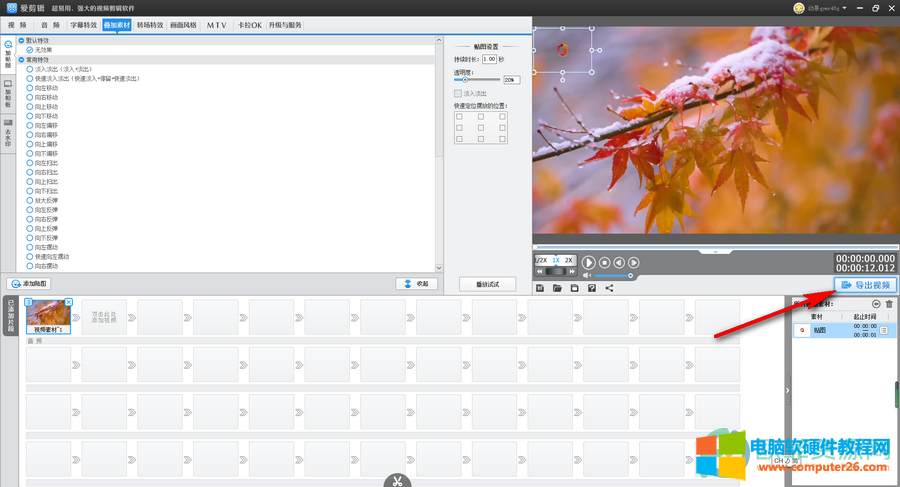
以上就是爱剪辑添加图片的方法教程的全部内容了。添加贴图时我们还可以根据自己的实际需要为图片添加想要的特效效果,比如淡入淡出,快速淡入淡出,向左移动,向右移动,向上移动,向下移动等等。
标签: 爱剪辑添加图片
相关文章
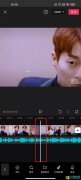
剪映是由抖音官方推出的一款手机视频编辑工具。可用于手机短视频,Mac电脑,Windows电脑的剪辑制作和发布。那剪映音乐太长了怎么剪掉的呢,让我们一起来看看吧~ 剪映音乐太长了怎......
2023-09-06 284 剪映音乐太长剪掉

许多用户不需要华硕AI Recovery带来的功能,怎么卸载 华硕ASUS AI Recovery V10 卸载 点击右下角设置,输入密码asus 以下是华硕旧版的ai recovery的卸载方法 装好系统后,开机出现快速安装,点......
2022-10-09 761 华硕ASUS AI Recovery 卸载

Daemon tools精灵虚拟光驱相信很多玩游戏或者经常在电驴verycd下载东西的都知道,下载下来的格式多数是ISO格式的,如果不想刻录光盘的话就必须用虚拟光驱,很多人用完后不想要虚拟光......
2017-04-19 200 Daemon tools 虚拟光驱
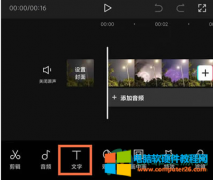
有时候,很多小伙伴其实不是专业的视频制作能手,也没有非常专业的工具,很多小伙伴也没有专业的配音演员,这时候就可以用到剪映的文本朗读功能了。剪映,相信大家都了解,是......
2023-12-20 205 剪映朗读文本设置

3dmax如何导入图片?相信很多使用过3dmax都会遇到同样的问题,具体是如何将图片导入到3dmax呢?今天小编给大家详细介绍一下3dmax如何导入图片的方法,下面我们一起来看看具体是如何将图......
2017-05-04 207 3dmax